在日常办公与学术写作中,特殊符号输入常令使用者感到困惑。以角度符号为例,这种常用于几何学、工程制图的特殊标记,其输入方法可通过多种途径实现。本文将系统讲解三种主流输入方式,帮助用户在不同场景下快速调用所需符号。
一、Alt代码快捷输入法
Windows系统内置的Alt代码功能可实现快速符号输入,具体操作流程如下:首先确保数字键盘处于启用状态,按住Alt键不放,通过右侧数字键盘依次输入41423四个数字,释放Alt键后即可出现标准角度符号∠。此方法适用于各类文字处理软件,但需注意笔记本用户需先开启NumLock功能。
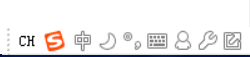
二、输入法符号面板调用
主流中文输入法均配备符号面板功能,以搜狗输入法为例:
1、定位任务栏输入法图标,右键点击工具箱按钮
2、在扩展菜单中选择"符号大全"选项
3、切换至数学符号分类页签
4、点击角度符号图标完成输入
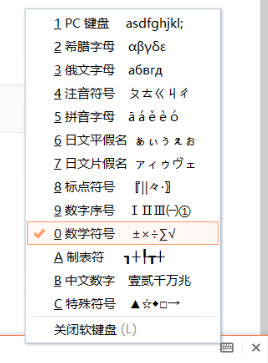
三、字符映射表专业调用
对于需要批量输入特殊符号的用户,Windows系统自带的字符映射表是更高效的选择:
1、通过开始菜单搜索"字符映射表"并启动程序
2、在字体列表中选择"宋体"或"Arial"等通用字体
3、勾选"高级查看"选项,设置字符编码为Unicode
4、在搜索框输入2220定位角度符号
5、双击选择符号后点击复制按钮
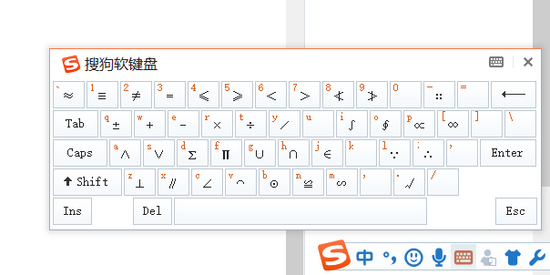
输入技巧延伸说明
不同输入法在符号调用路径上存在差异:QQ输入法需通过状态栏右键菜单进入符号输入界面,微软拼音则需在设置中启用专业符号面板。macOS系统用户可通过Control+Command+Space组合键调出字符检视器,在数学符号分类中直接选取角度符号。
在专业文档编辑中,建议使用Alt代码输入法保证符号格式统一;临时性输入可选择输入法面板操作;学术论文写作推荐使用字符映射表,可同时查看字符Unicode编码信息。若遇符号显示异常,需检查文档字体是否包含该字符集,建议优先使用Arial、Times New Roman等通用字体。
掌握这些符号输入技巧,可有效提升文档处理效率。随着操作系统更新,符号输入方式可能持续优化,建议定期关注输入法更新日志获取新功能。对于其他特殊符号输入需求,可参照类似方法在相应分类中查找调用。

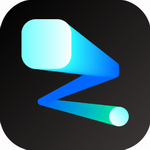

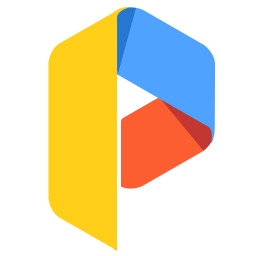

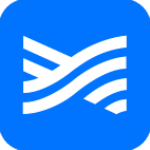







 画世界Pro苹果版专业绘画工具
画世界Pro苹果版专业绘画工具 货拉拉司机版货运接单与收入管理
货拉拉司机版货运接单与收入管理 一同看安卓版海量影视随心看
一同看安卓版海量影视随心看 2024智慧商户通商铺管理工具
2024智慧商户通商铺管理工具 手游画质优化工具一键解锁90帧
手游画质优化工具一键解锁90帧 谷歌地图2023高清导航与卫星实景
谷歌地图2023高清导航与卫星实景 殇痕画质助手优化游戏画面表现
殇痕画质助手优化游戏画面表现 智能AI对话伴侣多场景应用
智能AI对话伴侣多场景应用